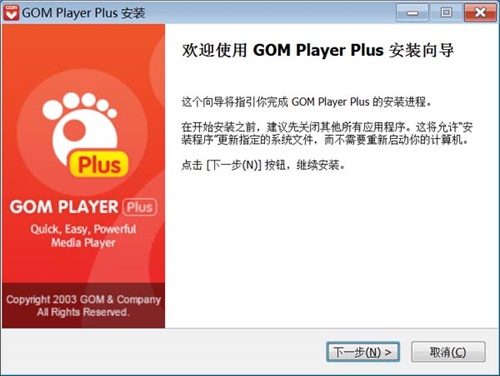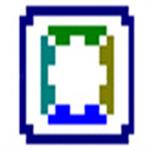软件Tags:
h9d教程网为用户提供的GOM Player Plus便携版是一款非常好用的多媒体播放软件,该软件功能强大,内置了强大的解码工具跟滤镜过滤工具,让用户可以感受到最真实的视觉画面,还可以转换成VR模式进行体验观看,非常的方便。GOM Player Plus这款软件目前支持最高8K的视频画质资源,让用户能够看清每一个细节,非常的方便。有需要的朋友赶紧来下载吧。
GOM Player Plus增强版这款软件轻便小巧,无弹窗广告无捆绑软件,可以放在易携带的设备当中,有需要就可以拿出来使用。
GOM Player Plus软件功能
自动下载解码器
GOM Player自带大量解码器(包括XviD, DivX, FLV1, AC3, OGG, MP4, H263 and more) ,可支持绝大多数常见的视频文件。当遇到未知格式时,播放器会自动查找所需的解码器。
可播放破损的视频文件
GOM Player可播放在下载过程中部分破坏的视频文件,而无需用户重新下载。更可支持播放尚未下载完的视频文件。
强大的字幕功能
GOM Player支持 SMI, SRT, RT, SUB格式的字幕. 用户可自定义字幕的位置、字体、大小等相关属性,支持卡拉ok模式,支持调整字幕时间
支持多种播放列表
GOM Player可支持创建和播放多种列表格式,包括M3U, PLS, ASX.等
支持多种媒体格式
GOM Player即能够支持 AVI, MPG, MPEG 和DAT等格式, 也能够支持Windows的流媒体格式 (WMV, ASF, ASX)
截屏功能
丰富的截屏功能,最高可支持连续截屏999张
更多特性
GOM Player还提供了音频均衡器,画面亮度调节、对比度调节、画面虚化、锐化等高级功能,支持定点循环播放功能和快进、倒放等功能。还有更多功能等待您的发掘
GOM Player Plus软件特色
1、对分辨率比较高的视频、高端的视频播放器进行了增值的改变
2、让用户的播放体验更加的流畅,并且对速度进行加快
3、对各种媒体文件的格式支持,不管是热门的格式,偏门的格式都支持
4、图书馆共享的功能,让用户可以对需要的字幕进行下载
5、对字幕的位置调整,同步、大小等进行设置
6、对360度的视频支持,只要使用快捷键就可以进入360度的世界
7、在多个角度进行视频的观看,并且包含了屏幕的转换
8、搜索的功能,播放的功能等相当强大,可以对自己需要观看的视频进行搜索
GOM Player Plus安装教程
1、首先先在本站下载并解压软件压缩包,之后得到setup_x64.exe安装程序和crack破解文件
2、然后双击setup_x64.exe运行软件,请稍等片刻
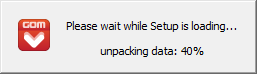
3、然后安装语言,选择简体中文
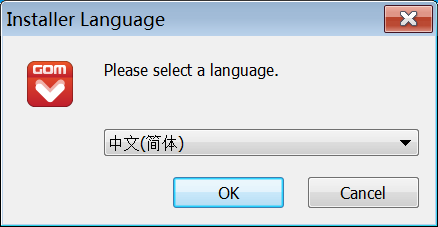
4、开始软件安装向导安装,点击下一步即可
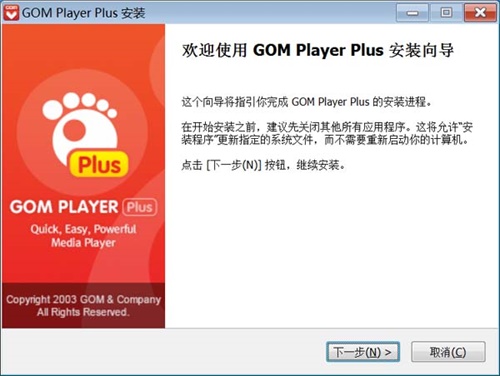
5、阅读软件安装许可证协议,并点击我同意按钮
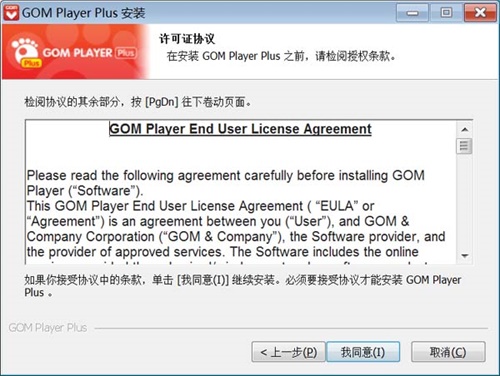
6、之后选择软件安装类型,并点击下一步
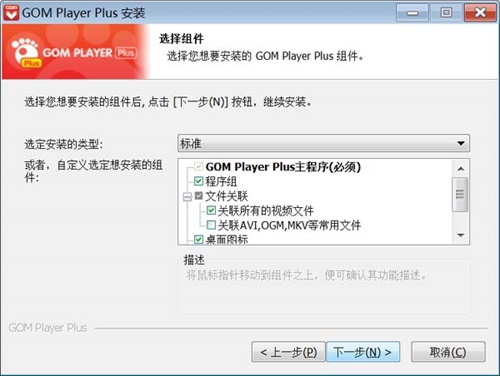
7、之后点击浏览选择安装目录,并点击安装即可
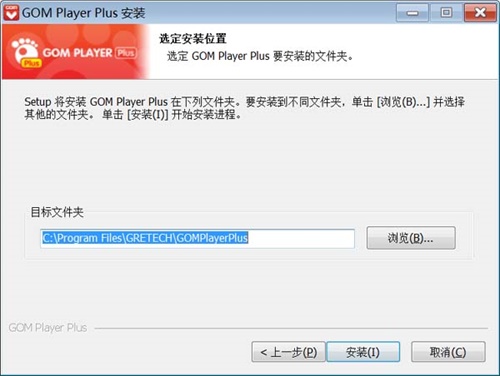
8、之后加载软件,安装完成,退出软件
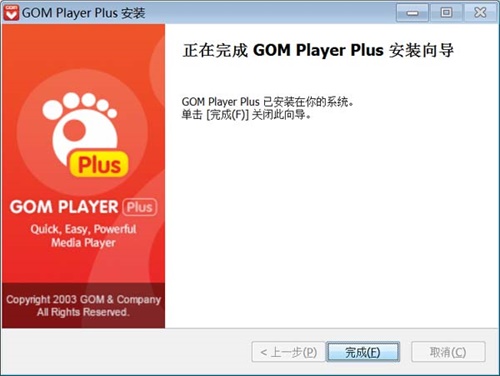
GOM Player Plus使用教程
一、gomplayer如何翻转画面?
1、首先我们打开GOM Player软件,然后按下快捷键“F2”将想要旋转画面的视频添加进来;
2、添加完毕视频后在其界面点击鼠标右键,接着在弹出的选项中依次打开“视频”-“旋转”;
3、接着根据视频的旋转程度在“旋转”中选择对应的角度将视频转正就可以了;
4、或者也可以用快捷键“Ctrl+Shift+S”来旋转视频,只不过每次只能顺时针旋转“90度”;
5、另外在“旋转”的下边还可以看到“垂直翻转”以及“水平翻转”的功能。
二、GOM Player如何调整视频播放速度?
1、首先打开GOM Player软件,然后按“F2”随便播放一个视频;
2、添加好视频后按“F7”打开控制面板,或者也可以在下图位置打开:
3、在控制面板中打开“播放”,在这里就可以看到“慢放”以及“快放”的功能了;
4、每次点击“快放”都会增加0.1倍的速度,点击“慢放”则会减少0.1倍的速度,点击“默认”会恢复到初始播放速度。
GOM Player Plus常见问题
一、如何添加视频?
1、首先我们打开GOM Player软件,按下快捷键“F2”,将想要旋转画面的视频添加进来
2、添加完之后再其界面右击,选择“视频”,点击“选择”
3、接着根据视频的旋转程度在“旋转”中选择对应的角度将视频转正就可以了
二、GOM Player如何调整视频播放速度?
1、首先打开本软件,按“F2”播放一个视频
2、添加好视频之后按“F7”打开控制面板,或者在下图位置打开
3、在控制面板中打开“播放”,在这里可以看到“慢放”和“快放”的功能了
4、点击“快放”都会增加0.1倍的速度,点击“慢放”则会减少0.1倍的速度,点击“默认”会恢复到初始播放速度
GOMPlayerPlus播放器增强下载v2.3.56.5320
本地电脑下载
电信下载地址:
其它